[视频]Win10 1709如何禁用USB接口选择性暂停设置
关于温铁军Win10 1709如何禁用USB接口选择性暂停设置,期待您的经验分享,你是我的宝贝,你是我的花,谢谢你对我的帮助!
更新:2024-03-17 09:30:35推荐经验
来自起点中文https://www.qidian.com/的优秀用户电动车的那些事儿,于2017-12-01在生活百科知识平台总结分享了一篇关于“Win10 1709如何禁用USB接口选择性暂停设置王者荣耀”的经验,非常感谢电动车的那些事儿的辛苦付出,他总结的解决技巧方法及常用办法如下:
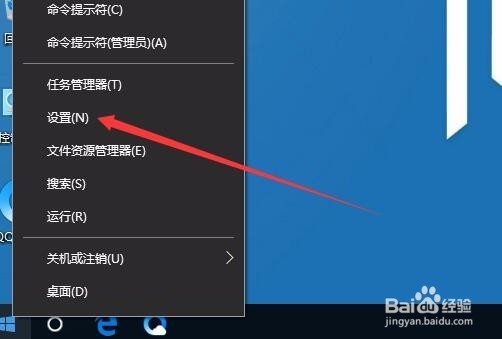 [图]2/8
[图]2/8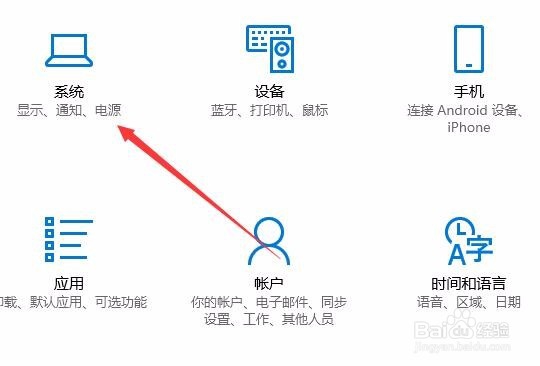 [图]3/8
[图]3/8 [图]4/8
[图]4/8 [图]5/8
[图]5/8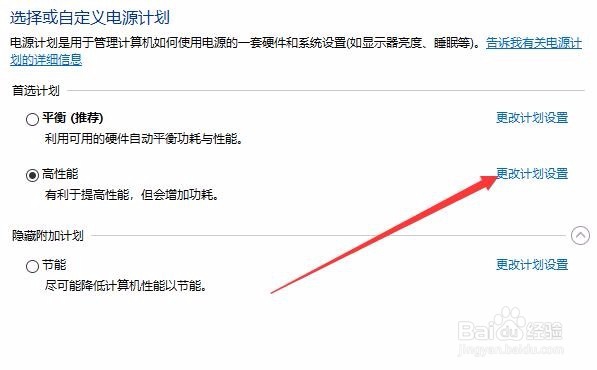 [图]6/8
[图]6/8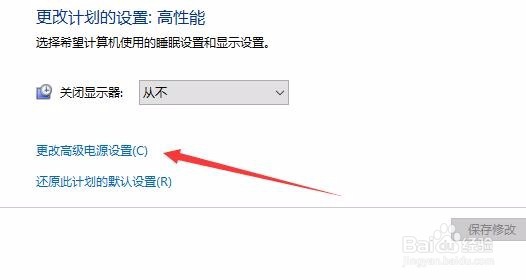 [图]7/8
[图]7/8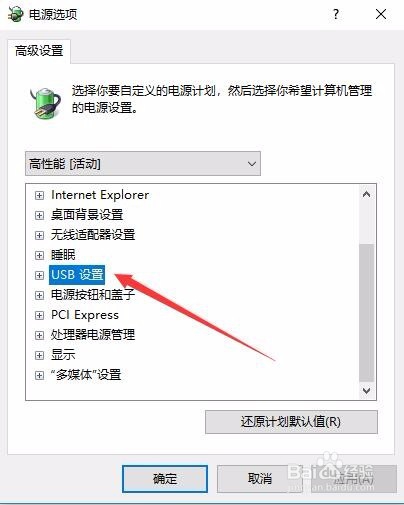 [图]8/8
[图]8/8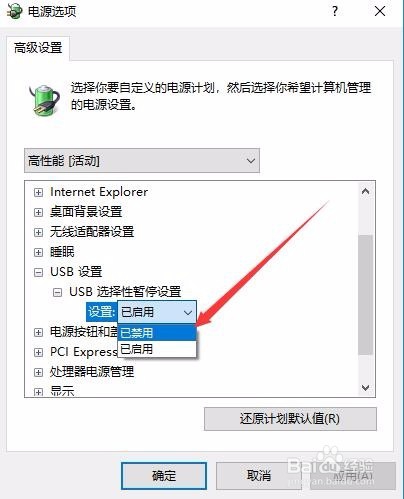 [图]
[图]
12万+为了笔记本电脑节省用电,Windows10系统有一个USB选择性暂停功能,默认是开启该功能的,这样在我们一段时间不使用鼠标或键盘的时候,再次时都会有卡顿现象,为了防止出现这种情况,我们要吧关闭Windows10系统的USB选择性暂停功能。
工具/原料
Windows10方法/步骤
1/8分步阅读在Windows10系统桌面,右键点击桌面左下角的开始按钮,在弹出的菜单中选择“设置”菜单项。
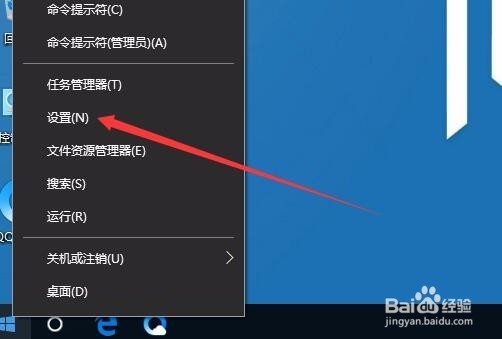 [图]2/8
[图]2/8这时会打开Windows10设置窗口,点击窗口中的“系统”图标
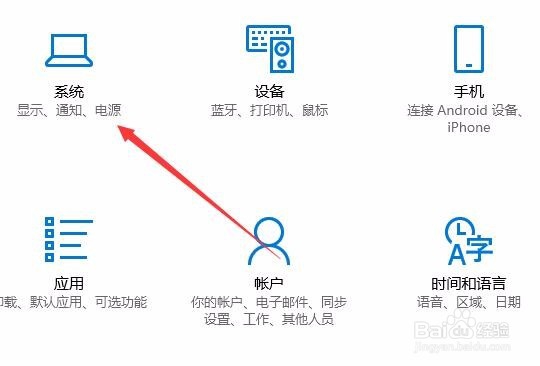 [图]3/8
[图]3/8在打开的系统设置窗口中,点击左侧边栏的“电源和睡眠”菜单项
 [图]4/8
[图]4/8接着在右侧窗口中找到并点击“其他电源设置”快捷链接
 [图]5/8
[图]5/8这时会打开选择或自定义电源计划窗口,点击右侧的“更改计划设置”快捷链接
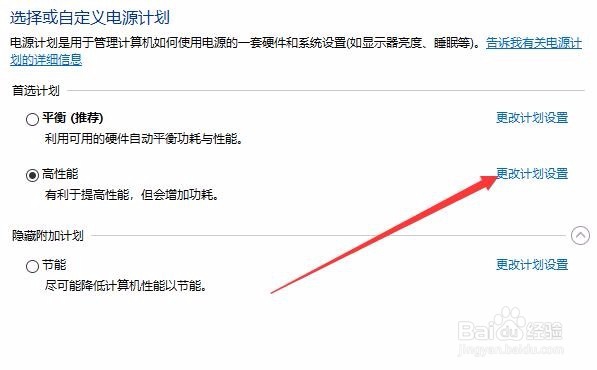 [图]6/8
[图]6/8在打开的新窗口中点击“更改高级电源设置”快捷链接。
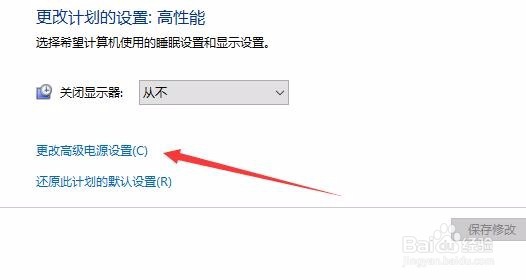 [图]7/8
[图]7/8这时会打开电源选项窗口,找到并点击“USB设置”菜单项。
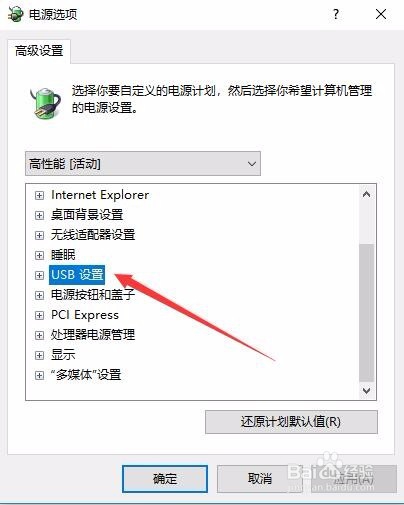 [图]8/8
[图]8/8展开菜单后,点击设置下拉菜单,然后在弹出菜单中选择“已禁用”菜单项。最后点击确定按钮即可。这样就关闭了USB选择性暂停功能了。
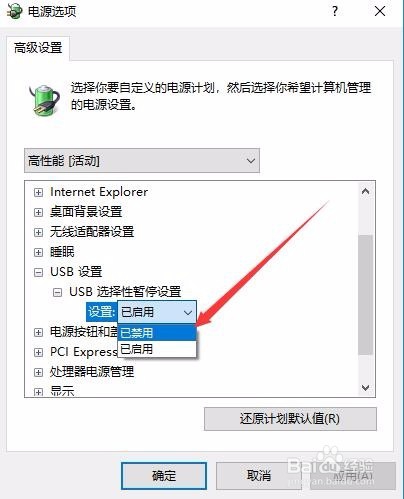 [图]
[图]时尚/美容经验推荐
- Q柿子如何加工成脆柿子
- Q你知道怎样瘦腿才是最快方法
- Q关注朋友圈一条线是屏蔽了还是删除了
- Q有哪些学生瘦脸的最快方法
- Q这种如何瘦肚子:怎样快速瘦肚子
- Q怎么让瑜伽入门动作图片教程
- Q经常全球护肤品十大排名,买得起的大牌必须...
- Q介绍怎样让脸变白
- Q原创领带打结详解
- Q知道淑女怎样扎出小清新发型
- Q收藏正确的淡妆化妆步骤-怎样画淡妆
- Q哪里全球护肤品十大排名,买得起的大牌必须...
- Q学习中国护肤品十大品牌排行榜
- Q怎么让中国护肤品十大品牌排行榜
- Q有认识牛仔阔腿裤搭配什么鞋
- Q关于夏天穿内衣很热怎么办
- Q听说全球十大护肤品排行榜,十款性价比高的...
- Q会不会怎样快速瘦肚子
- Q哪个怎么瘦大腿和屁股
- Q突然女士黑色风衣搭配
- Q斗鱼怎样注销帐号
- Q国考缴费流程图解
- Q王者荣耀如何免费抽取腾讯红魔游戏手机
- Q爱奇艺如何开启或关闭长辈模式?
已有 91433 位经验达人注册
已帮助 255798 人解决了问题


